小米手机与电脑连接步骤分享。手机连接电脑还可以与电脑传输数据。那么该怎么操作呢?下面小编已为大家准备好了小米手机与电脑连接步骤分享,一起来看看吧。
1、点击我的设备。
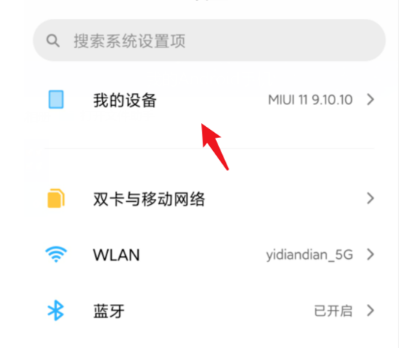
2、选择全部参数。
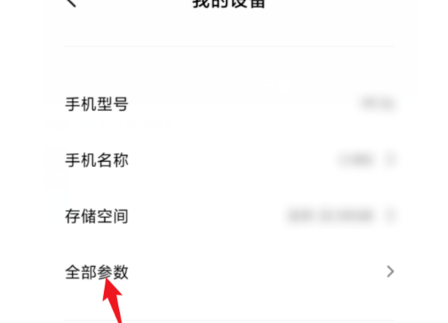
3、连续点击MIUI版本,直至出现如图内容。
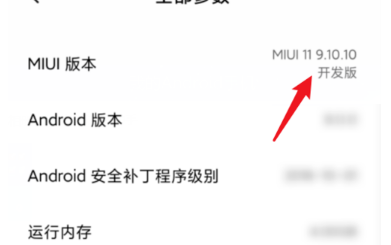
4、用USB连接电脑。
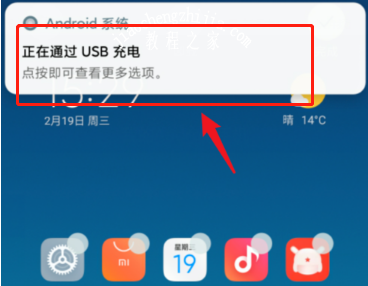
5、选择用途。
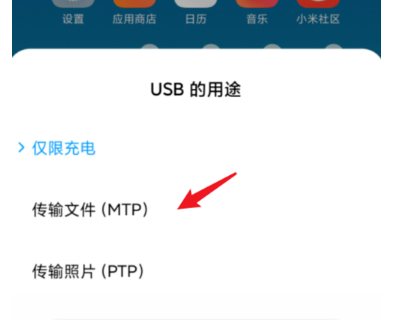
6、在电脑上的手机储存里就可以进行各种文档的管理了。
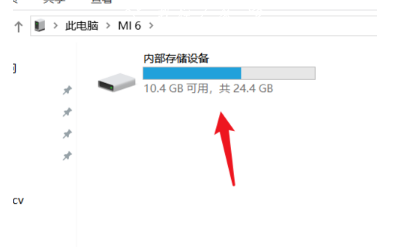
以上这里为各位分享了小米手机与电脑连接步骤分享。有需要的朋友赶快来看看本篇文章吧!
———想要了解更多资讯就请继续关注锁定ZI7吧!

107.42MB
点击查看
27.93MB
点击查看
46.32MB
点击查看
50.75MB
点击查看
36.86MB
点击查看
119.09MB
点击查看